Najlepsze sposoby usuwania utworów z iPhone'a

Regularnie usuwaj muzykę z iPhone'a, ale nie widzisz jej z każdym dniem? Cóż, jest to powszechne dla każdego użytkownika iPhone'a. A ktoś po prostu nie ma pacjenta, aby usunąć każdy album lub piosenkę, naciskając przycisk Usuń pojedynczo. Istnieje jeszcze jeden irytujący przypadek, w którym usunięte utwory zostaną odzyskane, nawet jeśli ręcznie usunięto muzykę kilka dni wcześniej. Z powyższymi trzema smutnymi przykładami możesz już mieć mój punkt widzenia. Tak, dzisiaj pokażę Ci metody szybkiego i szybkiego usuwania utworów z iPhone'a. Możesz też postępować zgodnie z poniższymi instrukcjami dotyczącymi usuwania muzyki z iTunes i iPhone'a, aby sprawdzić, czy usunięcie utworów z telefonu iPhone jest poprawne, czy też nie.
Część 1: Usuń wszystkie utwory iPhone na stałe z Tipard iPhone Eraser
Czy uważasz, że Twoje dane osobowe zostaną całkowicie usunięte przez proste usunięcie iPhone'a? O ile nie zostanie przywrócone do ustawień fabrycznych, lub nadal będzie niebezpieczny z powodu ujawnienia. Co więcej, dla osób, których pamięć iPhone'a może nie być wystarczająco duża, regularne usuwanie danych jest głównym wyborem, aby wyczyścić dane iPhone'a bez przywracania fabrycznego. Jeśli masz jakieś problemy, o których wspomniałem, masz szczęście, aby uzyskać inteligentne i potężne usunięcie iPhone'a, które jest Tipard Eraser iPhone'a.
Obsługuje wszystkie urządzenia iOS, aby usunąć pliki iPhone, iPhone Eraser może usuwać muzykę, zdjęcia, wiadomości, kontakty, aplikacje itp. Wszystkie dane osobowe zostaną trwale usunięte. Tak więc, po usunięciu niewłaściwych danych iOS, przykro mi, że nie ma oprogramowania do odzyskiwania danych, do którego można się zwrócić. Wręcz przeciwnie, możesz uznać iPhone'a Eraser za najlepszy iPhone cleaner, aby usunąć utwory z iPhone'a bez iTunes.
Znajdź Tipard iPhone Eraser na swoim komputerze.
Uwaga: wysoce kompatybilny z systemem iOS 9.3 i Windows 10.
Po pobraniu i zainstalowaniu iPhone'a Eraser otwórz go i użyj kabli USB do połączenia iPhone'a z komputerem. Zaczekaj kilka sekund na automatyczne wykrycie iPhone'a. W przypadku usuwania muzyki z urządzenia 2 iOS po prostu podłącz je jak zwykle do komputera, a iPhone Eraser pokaże wszystkie nazwy urządzeń iOS na liście do wyboru.
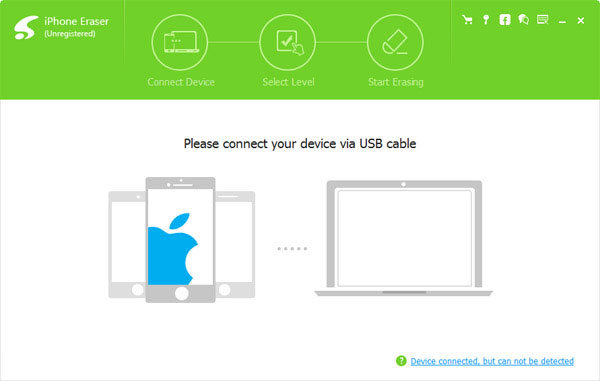
Ustaw poziom kasowania.
Wybierz utwory do usunięcia z iPhone'a i ustaw poziom wymazywania iPhone'a.
Niski poziom: jednokrotne nadpisanie danych iPhone'a
Poziom średni: dwa razy zastąp dane telefonu iPhone
Wysoki poziom: nadpisuj dane telefonu iPhone trzy razy.
Jeśli chcesz tylko usunąć muzykę i albumy z iPhone'a, wybierz opcję Niski poziom wystarczający do czyszczenia utworów na telefonie iPhone.
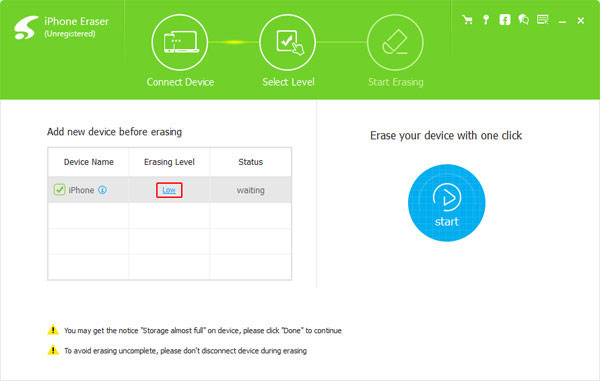
Usuń utwory z iPhone'a.
Wybierz opcję Start, aby trwale usunąć całą muzykę z iPhone'a lub iPada.
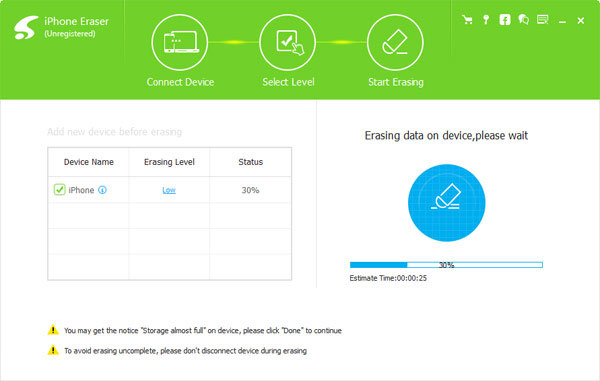
Bardzo łatwo można usunąć muzykę z iPhone'a, może za 5 minut, a następnie wszystkie ukryte utwory można śledzić w rogu, aby stary iPhone działał jak nowy. Nie musisz kupować żadnego dodatkowego smartfona z Tipard iPhone Eraser, możesz być właścicielem nowego iPhone'a.
Część 2: Usuń utwory z iPhone'a bezpośrednio
Możesz sprawdzić i poprawić utwory z iPhone'a, usunąć procesy, pojedynczy utwór z iTunes lub usunąć cały album. Istnieją względnie oficjalne metody usuwania utworów z iPhone'a w łatwy i szybki sposób. Czasami przestrzeń pamięci Twojego iPhone'a stała się wąska, a nic nie zostało pobrane, ponieważ nie usuwasz poprawnie muzyki z iPhone'a.
1. Usuń wszystkie utwory z iPhone'a:
Idź Ustawienia> Ogólne> Pamięć masowa i użycie usługi iCloud> Zarządzaj pamięcią masową> wybierz aplikację Apple Music, aby uzyskać opcje Edytuj i Wszystkie utwory, a następnie usuń całą muzykę z iPhone'a, dotykając opcji Usuń.
2. Usuń album z iPhone'a:
Otwórz Ustawienia, Ogólne i pamięć masowa oraz Użycie usługi iCloud, aby zarządzać pamięcią, aby wybrać album do usunięcia.
3. Usuń pojedynczą piosenkę z albumu w aplikacji Apple Music:
Uruchom aplikację Muzyka na iPhonie, aby otworzyć menu Moja muzyka, aby wybrać utwory iPhone do usunięcia. (Możesz przesunąć palcem w lewo lub uderzyć w trzy kropki obok nazwy utworu.) Kliknij przycisk Usuń, aby usunąć album iPhone'a z twardych dysków iPhone'a.
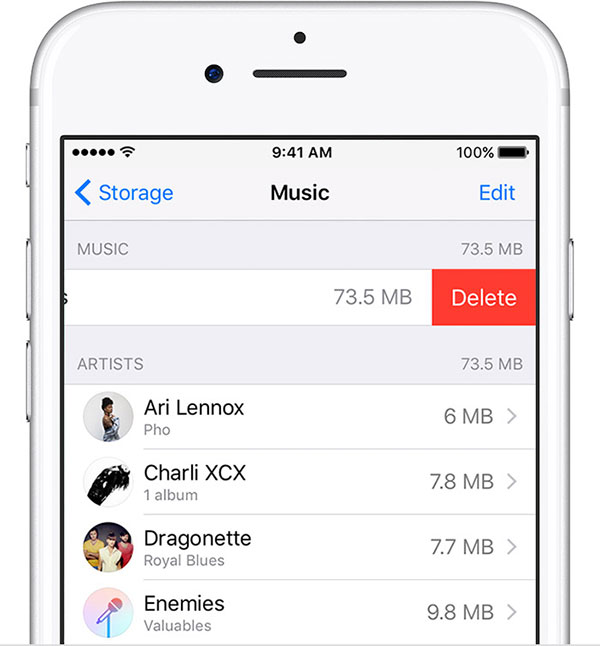
Część 3: Erase Songs z iPhone'a z iTunes
Możesz też usuwać utwory na komputerze Mac lub PC po podłączeniu do nich iPhone'a, aby zarządzać biblioteką muzyczną iTunes, szczególnie w przypadku zakupionej muzyki. A więc zacznijmy piosenki iPhone'a od usuwania procesów.
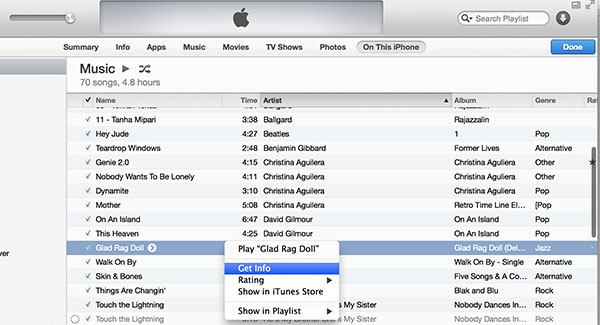
Podłącz iPhone'a do komputera i uruchom iTunes na swoim komputerze.
Znajdź bibliotekę muzyczną w iTunes.
Otwórz opcję Muzyka na pasku narzędzi i kliknij przycisk Moja muzyka.
Wybierz muzykę iPhone'a, którą chcesz usunąć
Wszystkie twoje utwory zostaną wyświetlone na liście, możesz kliknąć menu, aby przełączyć się na albumy, wykonawców i inne opcje. W przypadku osób, które mają duże ilości muzyki, użyj paska wyszukiwania, aby znaleźć określoną piosenkę. Naciśnij jednocześnie klawisze Command i Ctrl na klawiaturze, aby wybrać wiele utworów, które chcesz usunąć jednocześnie.
Kliknij wybrane utwory prawym przyciskiem myszy, aby uzyskać opcję Remove Download.
Jest to metoda usuwania kupionych utworów z iPhone'a w iTunes. Zakupiony utwór zostanie usunięty tylko z biblioteki iTunes, ale nadal będzie istnieć w bibliotece muzycznej iCloud i innych podłączonych urządzeniach, a nie w iPhonie.
Wybierz opcję Usuń, aby usunąć utwory z iPhone'a.
Później zsynchronizuj iPhone'a, aby sprawdzić, czy już usunąłeś utwór z iPhone'a. Te wszystkie normalne procesy usuwania muzyki z iPhone'a, za pomocą których można ubiegać się o codzienne usuwanie danych. Ale Tipard iPhone Eraser jest nadal najlepszym narzędziem do usuwania danych z iPhone'a, aby wyczyścić stary tłum iPhone'a z nowym urządzeniem iOS, które zostało zaktualizowane z oryginalnego.







